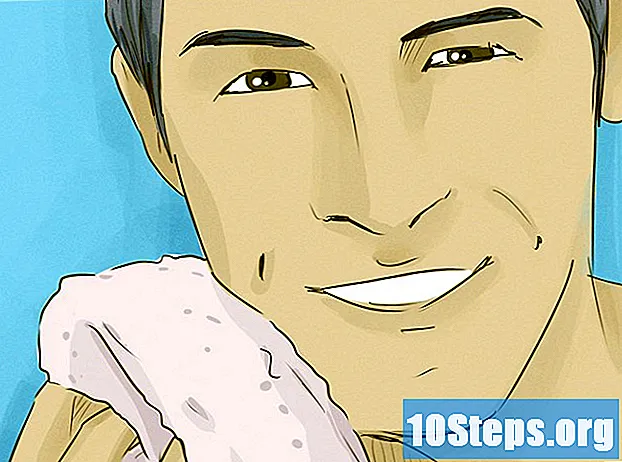ผู้เขียน:
Robert Doyle
วันที่สร้าง:
16 กรกฎาคม 2021
วันที่อัปเดต:
12 พฤษภาคม 2024

เนื้อหา
หากคุณต้องการเทมเพลตโครงร่างการตกแต่งหรือตัดภาพโดยไม่มีพื้นหลังไม่ต้องกังวล! การครอบตัดรูปภาพในรูปแบบ JPEG ทำได้ง่ายโดยใช้ Silhouette ซึ่งเป็นเครื่องมือแก้ไขภาพสำหรับ Mac และ PC เพียงดาวน์โหลดโปรแกรม
ขั้นตอน
ส่วนที่ 1 ของ 2: การดาวน์โหลด Silhouette
เยี่ยมชม เว็บไซต์ดาวน์โหลด Silhouette. Silhouette America เป็นชุดซอฟต์แวร์ที่สร้างขึ้นสำหรับการแก้ไขภาพโดยเฉพาะ คุณสามารถใช้เพื่อสร้างภาพที่ครอบตัดจากไฟล์มาตรฐานในรูปแบบ JPEG หรือ GIF

ค้นหาตัวเลือก "Silhouette Studio" ทางด้านซ้ายของหน้าจอ โดยการทำเช่นนี้คุณจะดาวน์โหลด Silhouette เวอร์ชันพื้นฐานซึ่งฟรี
เลือกระบบปฏิบัติการจากเมนูแบบเลื่อนลง เลือก "Mac" หรือ "Windows" คอมพิวเตอร์ของคุณต้องมี OS X 10.7 หรือ Windows 7 เป็นอย่างน้อย
- คลิกที่ "ดาวน์โหลด"

เปิดไฟล์การติดตั้ง Silhouette ขึ้นอยู่กับตำแหน่งของไฟล์เป้าหมายคุณอาจต้องค้นหาเพื่อเปิด
ทำตามคำแนะนำบนหน้าจอเพื่อติดตั้ง Silhouette จะขอให้คุณเลือกตำแหน่งสำหรับการติดตั้ง
- เพื่อให้เข้าถึงได้ง่ายปล่อยให้ตัวเลือก“ เปิด Silhouette เมื่อการติดตั้งเสร็จสมบูรณ์” และ“ สร้างทางลัดบนเดสก์ท็อป” ที่เลือกไว้

ดับเบิลคลิกที่ไอคอน Silhouette Studio หาก Silhouette ไม่เปิดขึ้นโดยอัตโนมัติการดับเบิลคลิกจะเป็นการเปิดโปรแกรม
คลิกที่ตัวเลือก "ออกแบบ" ทางด้านซ้ายของวงล้อตัวเลือกที่จะเปิดขึ้นเมื่อ Silhouette เริ่มทำงาน ตอนนี้คุณสามารถนำเข้าไฟล์ JPEG และเริ่มสร้างคัตเอาต์ได้
ส่วนที่ 2 จาก 2: การแปลง JPEG ของคุณ
คลิกที่ JPEG แล้วลากไปที่หน้าต่าง Silhouette จะทำได้ง่ายกว่าถ้าหน้าต่างโปรแกรมไม่ขยายใหญ่สุด
- นอกจากนี้ยังสามารถแปลงไฟล์เป็นรูปแบบ GIF และ PNG ด้วย Silhouette
รีเซ็ตขนาดไฟล์หากจำเป็น ทำได้โดยคลิกที่รูปภาพในโปรแกรมเพื่อเลือกจากนั้นคลิกและลากสี่เหลี่ยมเล็ก ๆ ในโครงร่างรอบ ๆ รูปภาพ
- การรีเซ็ตไฟล์จะลดคุณภาพของไฟล์
คลิกที่ปุ่ม "พล็อต" อยู่บนแถบเครื่องมือทางขวาบนของหน้าจอ ไอคอนเป็นรูปผีเสื้อภายในสี่เหลี่ยม
คลิกที่“ เลือกพื้นที่เส้นโครงร่าง” ที่เป็นตัวเลือกด้านบนของเมนู“ Plot” ทางขวาของหน้าจอ
คลิกและลากเคอร์เซอร์ไปบนพื้นที่เส้นโครงร่าง เลือกส่วนของ JPEG ที่คุณต้องการสร้างภาพเงา หลังจากปล่อยเมาส์แล้วควรมีโครงร่างสีเหลืองล้อมรอบพื้นที่ที่ต้องการ
คลิกช่องทำเครื่องหมายถัดจาก "ตัวกรอง Highpass" การดำเนินการนี้จะปิดใช้งานตัวเลือกปรับแต่งคุณภาพของโครงร่างของคุณ
- หากคุณกำลังพยายามแยกเส้นโครงร่างภาพที่ซับซ้อนและมีความละเอียดสูงคุณไม่จำเป็นต้องปิดใช้งานตัวเลือก“ ตัวกรองไฮพาสส์”
คลิกและลากตัวเลือก“ จำกัด ” ไปทางขวา สิ่งนี้ช่วยปรับปรุงคุณภาพของรูปร่างได้อย่างมาก เนื่องจากการตั้งค่านี้จะแตกต่างกันไปขึ้นอยู่กับความซับซ้อนของภาพที่คุณเลือกให้ทดลองกับตำแหน่งต่างๆในตัวเลือกก่อนทำการครอบตัดขั้นสุดท้าย
คลิกที่ "Draw Outer Edge" สิ่งนี้จะสร้างโครงร่างบาง ๆ ที่ด้านนอกของพื้นที่ที่เลือก
- คุณยังสามารถคลิกที่“ วาดและยกเลิกการจัดกลุ่ม” เพื่อครอบตัดพื้นที่ที่เลือก
คลิกที่ JPEG ต้นฉบับแล้วแตะ ลบ. การดำเนินการนี้จะล้างพื้นหลังหรือวัสดุที่เหลือจาก JPEG เหลือเพียงโครงร่าง
- หากคุณต้องการให้คลิกและลาก JPEG ออกจากหน้าต่าง Silhouette ดังนั้นรูปร่างจะยังคงอยู่เท่านั้น
- หากคุณใช้ "วาดและยกเลิกการจัดกลุ่ม" ลักษณะทั้งหมดของ JPEG จะถูกลบออกยกเว้นพื้นที่ที่เลือก
คลิก "ไฟล์" และ "บันทึกเป็น" ที่เป็นตัวเลือกมุมขวาบนของหน้าต่าง Silhouette หลังจากบันทึกโครงการของคุณแล้วคุณสามารถพิมพ์แก้ไขเพิ่มเติมหรือส่งให้คนอื่นได้ ยินดีด้วย! คุณเพียงแค่ตัดภาพออกด้วย Silhouette!
เคล็ดลับ
- มีโปรแกรมเวอร์ชันที่พัฒนาแล้วดีขึ้นมากบนเว็บไซต์ Silhouette America
คำเตือน
- อย่าลืมบันทึกโครงการของคุณก่อนออกจาก Silhouette!